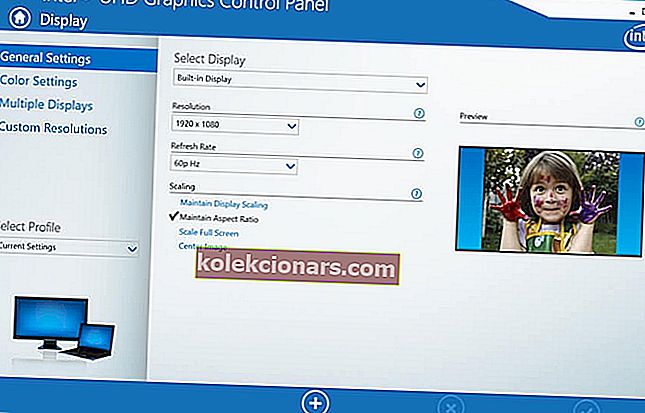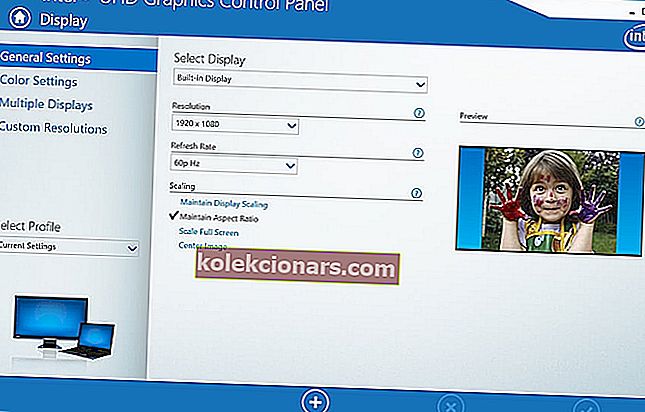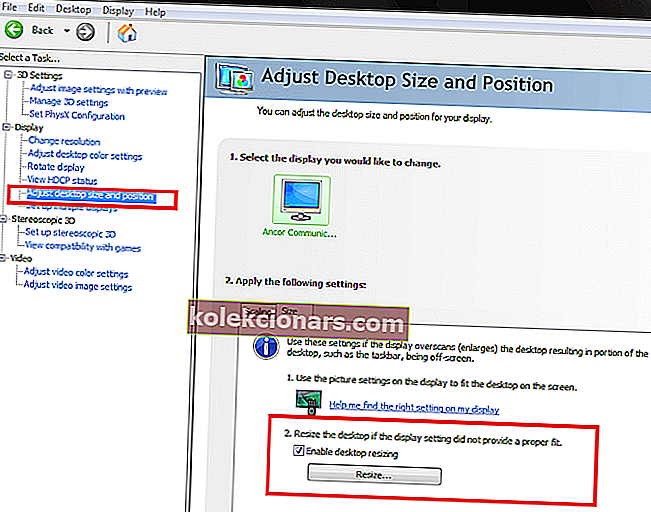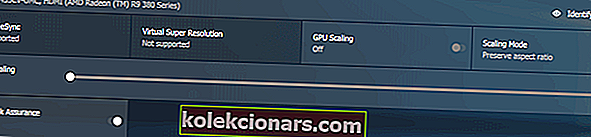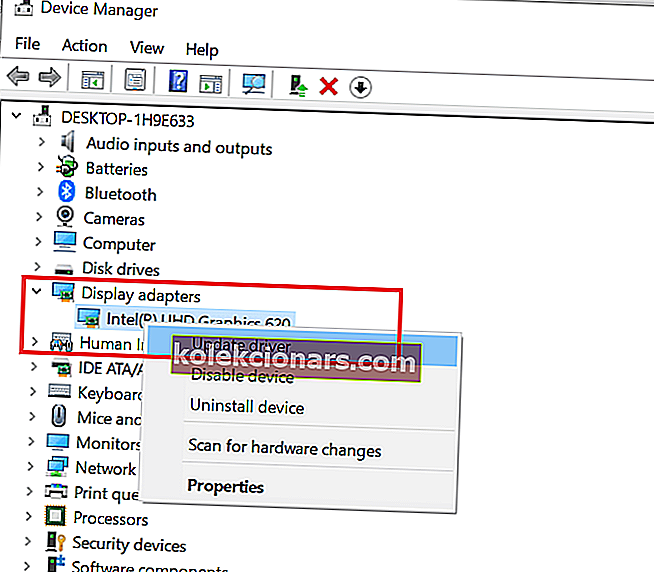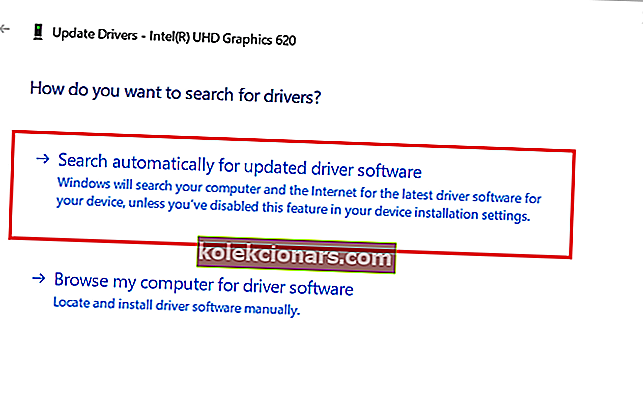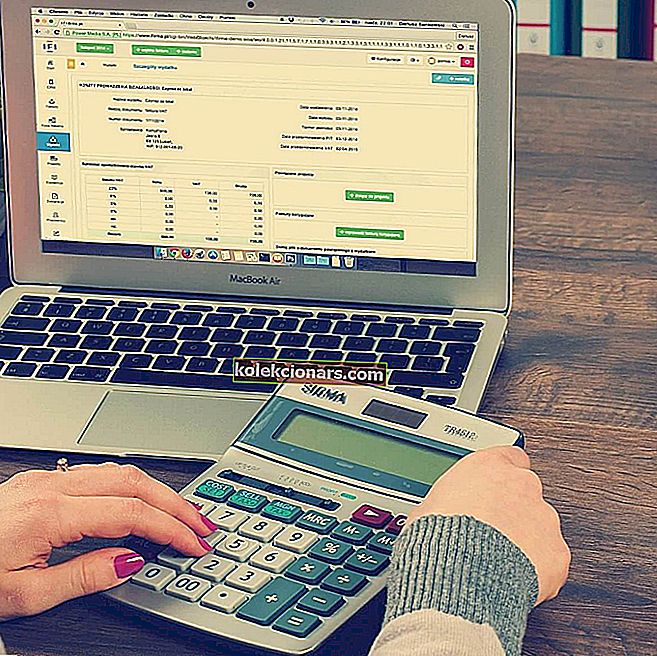Ja ar datoru izmantojat ārēju displeju, var rasties mērogošanas problēmas. Vairāki lietotāji ir ziņojuši, ka Windows 10 nav piemērots ekrāna problēmai Microsoft kopienā.
Es tikko jaunināju savu galddatoru uz Windows 10, no Windows 8.1, tomēr uzdevumjosla un pārējais ekrāns stiepjas no monitora.
Šī problēma rodas nepareiza mērogošanas iestatījuma vai novecojušu displeja adaptera draiveru dēļ.
Ja jūs arī uztrauc šī problēma, šeit ir daži problēmu novēršanas padomi, kas palīdzēs jums atrisināt problēmu.
Mērogošanas problēmu novēršana sistēmā Windows 10
1. Manuāli mainiet displeja lielumu
- Izmantojot grafisko vadības paneli, varat manuāli mainīt displeja izmēru, lai tas atbilstu ekrānam.
- Atkarībā no tā, vai jums ir īpašs vai integrēts GPU, veiciet tālāk norādītās darbības, lai manuāli pielāgotu displeja lielumu.
Pielāgojiet Intel Graphics displeju
- Ierakstiet Intel meklēšanas joslā un noklikšķiniet uz Es ntel Graphic Control Panel iespēju.
- Intel Graphics vadības panelī noklikšķiniet uz noklikšķiniet uz Displejs (apakšējā kreisajā stūrī).
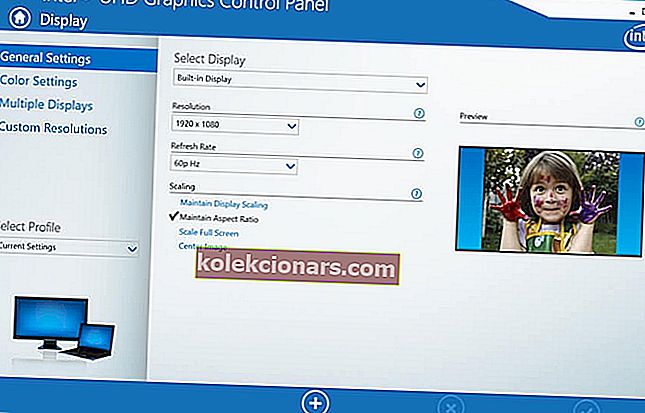
- Noklikšķiniet uz cilnes Vispārīgie iestatījumi .
- Sadaļā “Izšķirtspēja” noklikšķiniet uz nolaižamās izvēlnes un atlasiet monitora displeja izšķirtspēju. Tas ir, ja displejs atbalsta tikai 1366 x 768 pikseļu izšķirtspēju , atlasiet šo opciju. Ja monitors atbalsta HD vai UHD, atbilstoši izvēlieties izšķirtspēju.
- Noklikšķiniet uz Lietot, lai saglabātu izmaiņas.
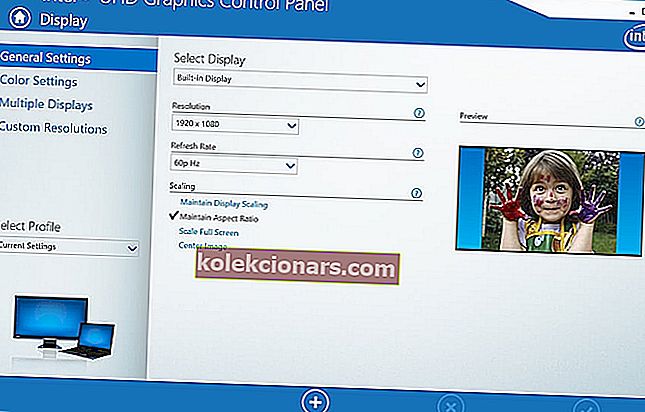
- Ja problēma joprojām pastāv, sadaļā Displejs noklikšķiniet uz cilnes Pielāgota izšķirtspēja .
- Noklikšķiniet uz Jā, lai apstiprinātu brīdinājuma ziņojumu.
- Šeit jūs varat manuāli mainīt displeja augstumu un platumu. Veiciet nepieciešamās izmaiņas un noklikšķiniet uz pogas Pievienot (+) .
- Iestatījumos Vispārīgi vēlreiz varat izvēlēties pielāgoto izšķirtspēju.
Pielāgojiet ekrāna izmēru NVIDIA GPU
- Ar peles labo pogu noklikšķiniet uz darbvirsmas un atlasiet Nvidia Control Panel.
- Kreisajā rūtī noklikšķiniet uz cilnes Pielāgot darbvirsmas izmēru un atrašanās vietu .
- Labajā rūtī noklikšķiniet uz cilnes Izmērs sadaļā “ Lietot šādus iestatījumus ”.
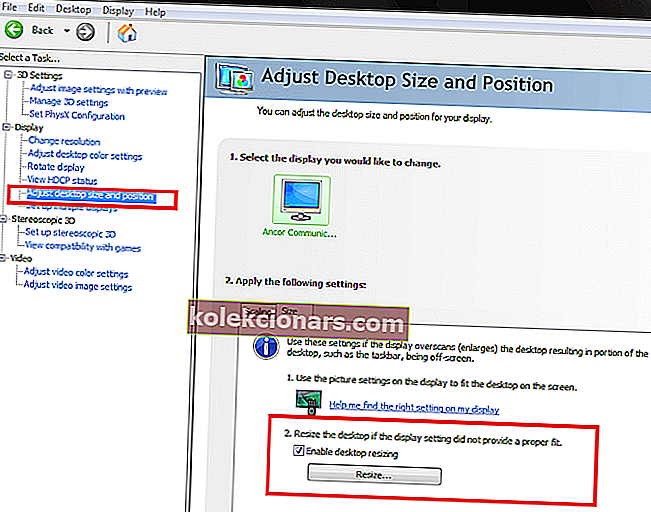
- Atzīmējiet izvēles rūtiņu “ Iespējot darbvirsmas izmēru maiņu ” sadaļā “ Mainīt darbvirsmas izmēru, ja displeja iestatījums nenodrošināja pareizu atbilstību ”.
- Saglabājiet izmaiņas un pārbaudiet, vai Windows 10 atbilst ekrānam.
Pielāgojiet displeja izmēru AMD vadības panelī
- Ar peles labo pogu noklikšķiniet uz darbvirsmas un noklikšķiniet uz AMD Radeon iestatījumi.
- Logā ADM Radeon Setting noklikšķiniet uz cilnes Displejs .
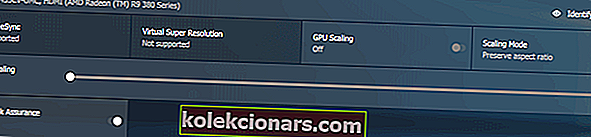
- Izmantojiet HDMI mērogošanas slīdni, lai pielāgotu HDMI mērogošanu.
- Priekšskatījumam jābūt redzamam ekrānā reāllaikā. Iestatiet mērogošanu vēlamajā pozīcijā, un viss.
Vai vēlaties pilnībā novērst AMD GPU mērogošanas problēmas? Apskatiet šo lielisko ceļvedi.
2. Atjauniniet displeja adaptera draiveri
- Ja problēma joprojām pastāv, mēģiniet atjaunināt displeja adaptera draiveri no Device Manager.
- Meklēšanas joslā ierakstiet ierīci un noklikšķiniet uz Ierīču pārvaldnieks.
- Ierīču pārvaldniekā izvērsiet sadaļu Displeja adapteris .
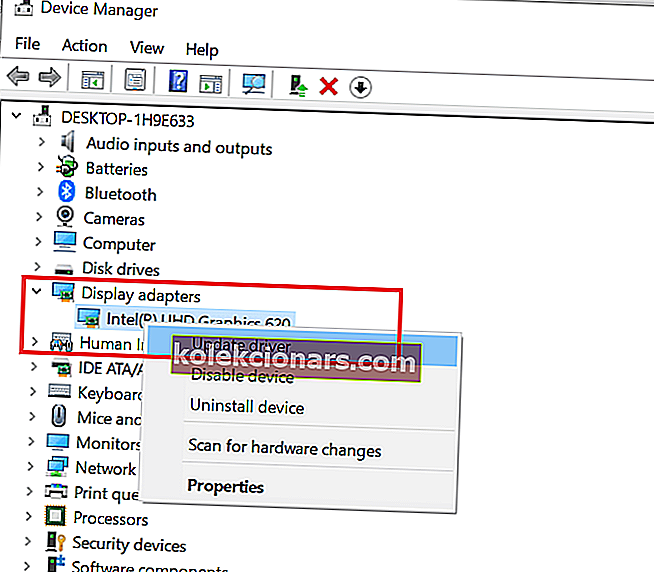
- Ar peles labo pogu noklikšķiniet uz grafikas ierīces un atlasiet Atjaunināt draiveri.
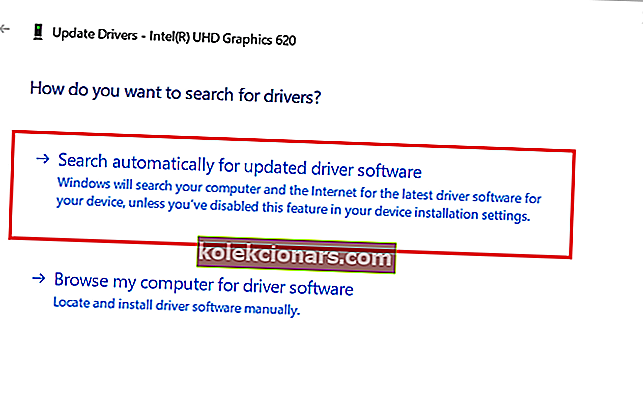
- Atlasiet opciju “ Meklēt automātiski atjauninātu draiveri un programmatūru ”.
- Windows tagad meklēs jebkuru gaidāmo atjauninājumu un to lejupielādēs.
- Kad atjauninājums ir instalēts, pārbaudiet, vai Windows 10 atbilst ekrānam.
Ja televizoru izmantojat kā ārēju displeju, pirms avota ierīces izmaiņu veikšanas noteikti pielāgojiet televizora tālummaiņas opciju.
Veiciet šī raksta darbības, lai novērstu Windows 10 neatbilst ekrāna problēmai. Paziņojiet mums, kāds labojums jums noderēja komentāros.
SAISTĪTIE STĀSTI, KURI VAR PATĪKT:
- Liels CPU un zems GPU lietojums jūs traucē? Izmēģiniet šos 10 labojumus
- Vai Windows 10 ir iespējama pielāgota mērogošana zem 100%?
- Manā jaunajā datorā nekas netiks rādīts [Fiksēts ar ekspertiem]